Active Directory之操作主机(FSMO)
Active Directory之操作主机(FSMO)
吴玉章
前面的博文和大家聊了 许多的关于活动目录的话题,相信大家对活动目录域服务也有了一个较为深刻的理解,今天我们就继续带领大家来更深入的了解一下活动目录域服务的关于操作主机方面的知识。
操作主机,是Active Directory数据库中的特殊对象,具备此类对象的域控制器肩负着Active Directory的核心功能。
Active Directory域中有5种类型的操作主机,分别是:RID主机、PDC主机、结构主机、域命名主机、架构主机.其作用如下:
1、RID主机:用来产生用户的SID。(没有会导致创建用户失败)
2、PDC主机:
(1)用来兼容旧版本的操作系统。
(2)加快复制紧急数据。
(3)域内时间同步。(域内所有客户端都必须与本域的PDC主机同步)
3、域命名主机:维护、创建或删除域时域名的唯一性。
4、架构主机:存放整个架构内的对象属性。
5、结构主机:维护跨域对象的更新,如A域的用户加入到B域中。
每个林必须具有以下角色:
架构主机。
域命名主机。
在林中这些角色必须是唯一的。这意味着在整个林中,只能有一个架构主机和一个域命名主机。
林中的每个域都必须有下列角色:
RID主机。
PDC主机。
基础架构主机。
在每个域中这些角色都必须是唯一的,即林中的每个域都只能有一个RID主机、PDC 主机,以及基础架构主机。
OK,我们的理论就到这里,下面我们开始实践操作找出一个域控制器当中的RID主机、PDC主机、结构主机、域命名主机与架构主机:
找出操作主机有以下两种方法:
1、图形界面。
2、命令行
下面我们就为大家一一介绍这两种方法:
1、图形界面方法:
实验准备:
1、两台windows server 2012 服务器。
2、server01是域控制器,server02是server01的额外域控制器。
有了上述的实验准备,下面我们开始实验:
首先我们找出我们的RID主机、PDC主机以及我们的结构主机:
打开server01的服务器管理器:
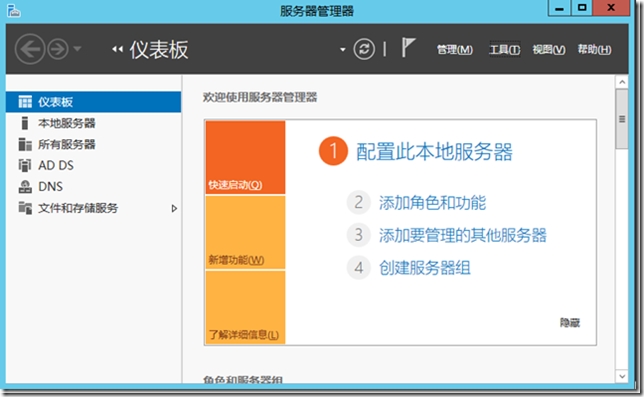
点击工具:
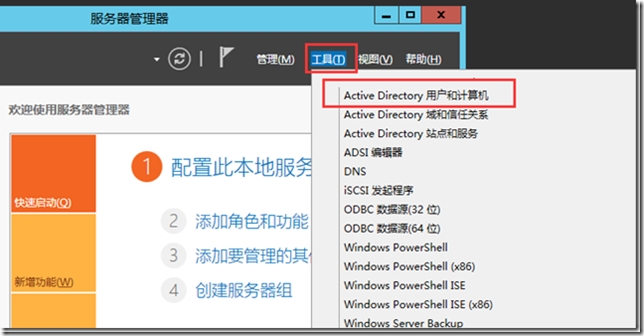
点击Active Directory用户和计算机:
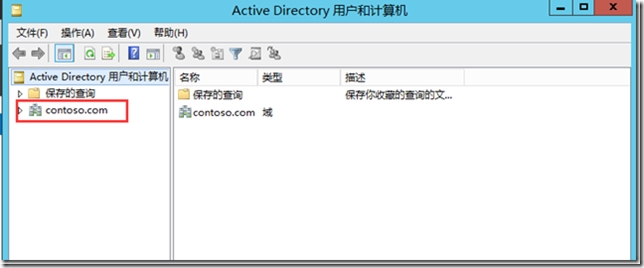
鼠标右键我们的域名contoso.com:
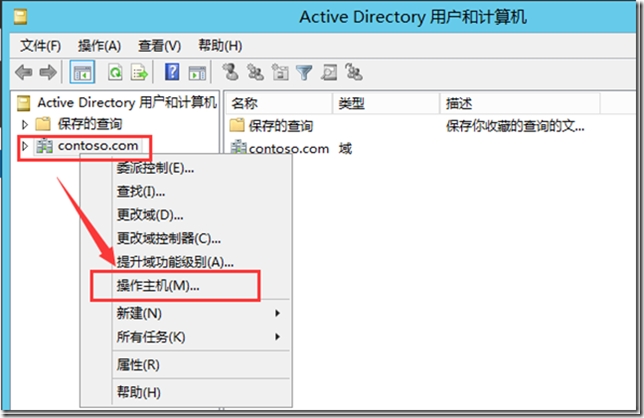
点击操作主机:
点击操作主机之后我们可以看到我们的RID、PDC、结构主机(分贝如下图):
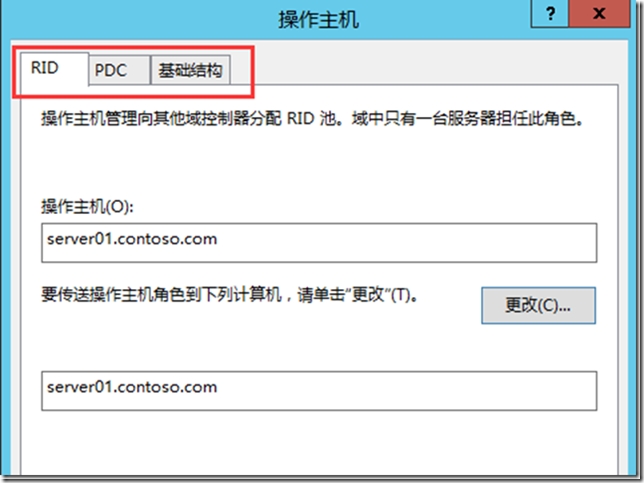
PDC主机如下图:
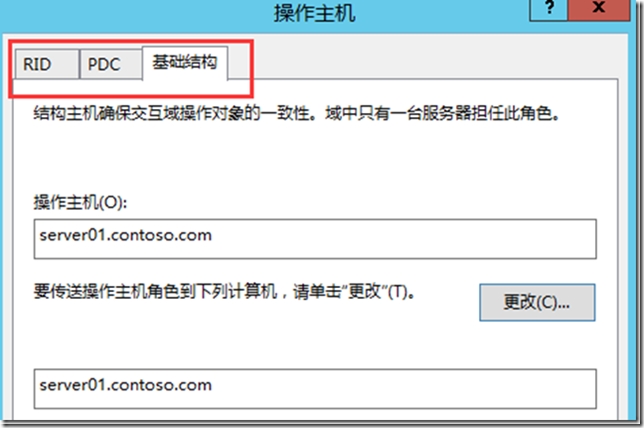
结构主机:
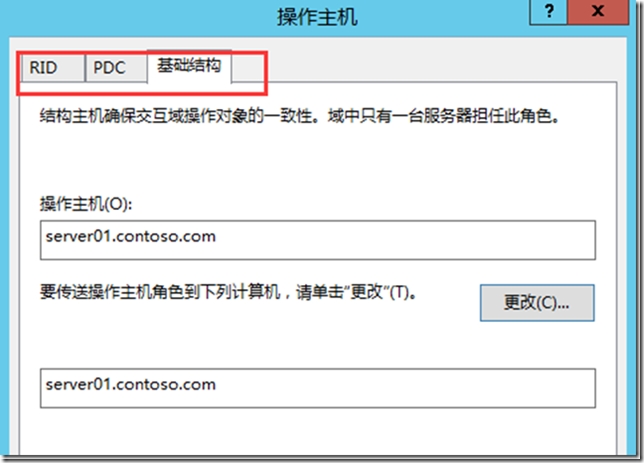
OK,找到了RID、PDC、结构主机之后我们来找域命名主机:
打开服务器管理器:
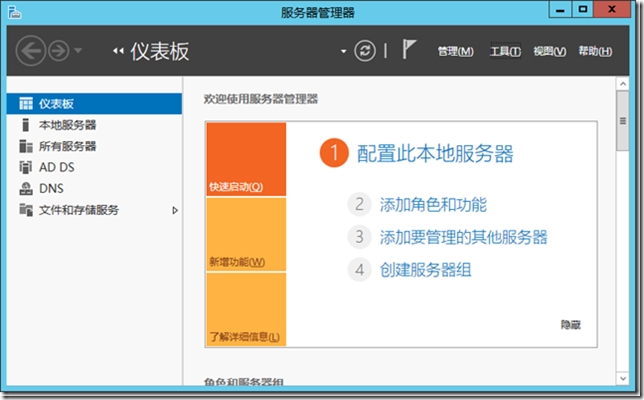
点击工具:
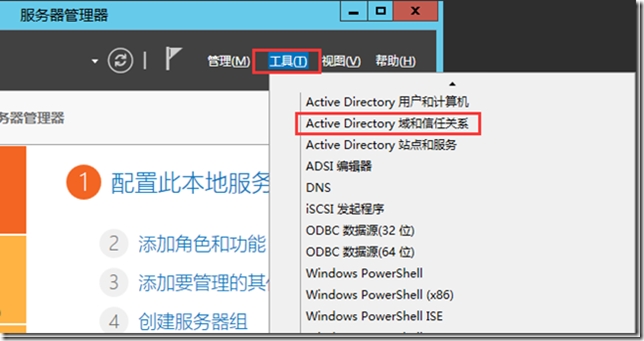
点击Active Directory域和信任关系:
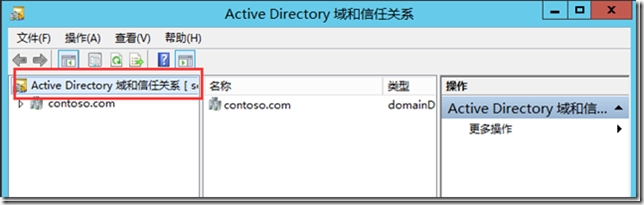
鼠标右键Active Directory域和信任关系:
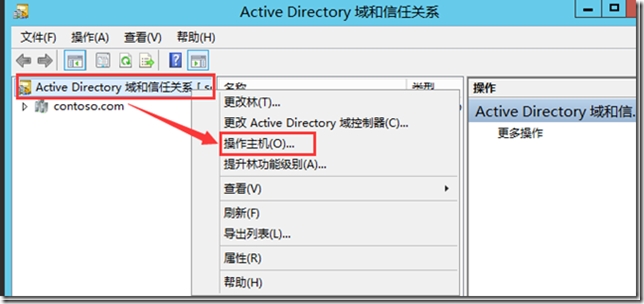
点击操作主机:
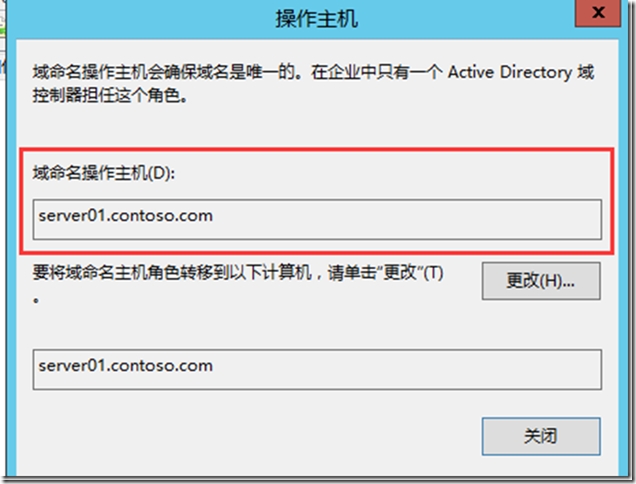
OK、这里可以看到我们的域命名主机。
下面我们来找整个操作主机当中最重要的主机:架构主机
上面已经说了架构主机是最重要的主机,所以他藏的肯定也比其他主机隐蔽,所以要找到架构主机我们要用以下办法:
同时按下WIN+R键:
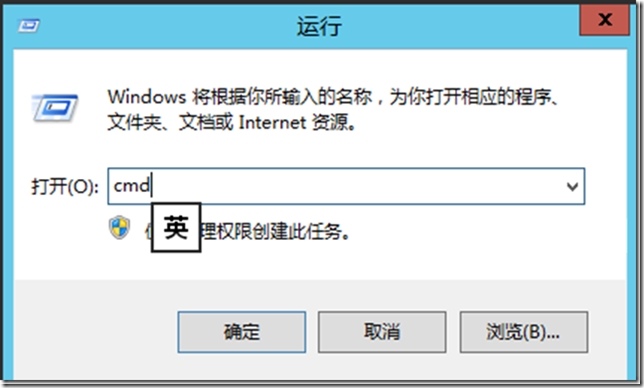
输入CMD点击确定:
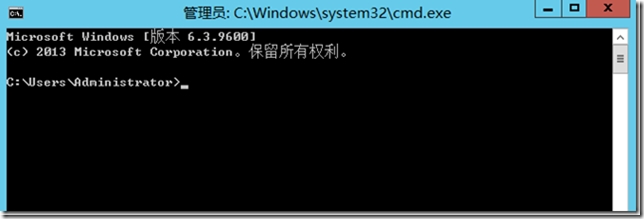
这里我们输入:regsvr32 schmmgmt.dll,这个命令是用来注册架构机的动态链接库文件,输入完命令之后我们敲回车:
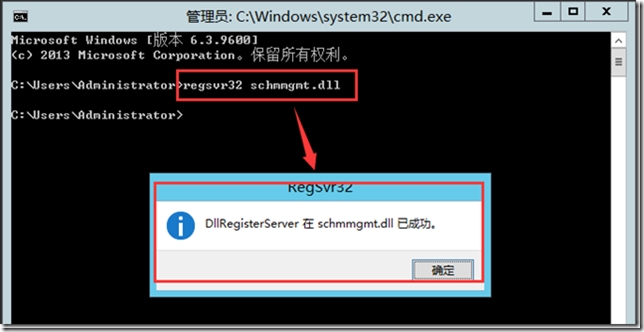
可以看到动态链接库文件已经成功注册,我们点击:是,然后输入MMC敲回车:

点击控制台窗口上的文件:
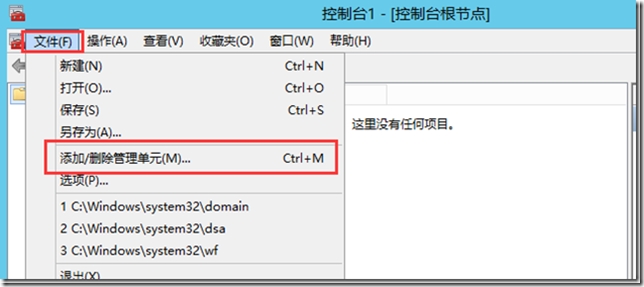
点击添加/删除管理单元:
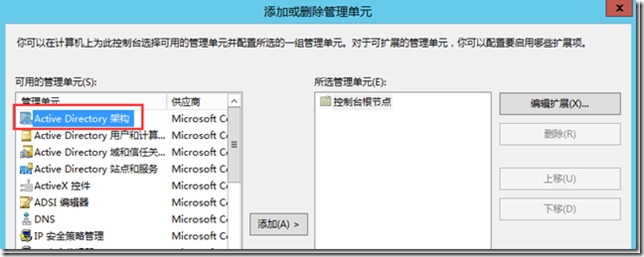
我们可以看到里面有一个Active Directory架构,在我们没有运行regsvr32 schmmgmt.dll这个命令之前,这个管理单元默认是不存在的。下面我们选中Active Directory架构,点击添加:
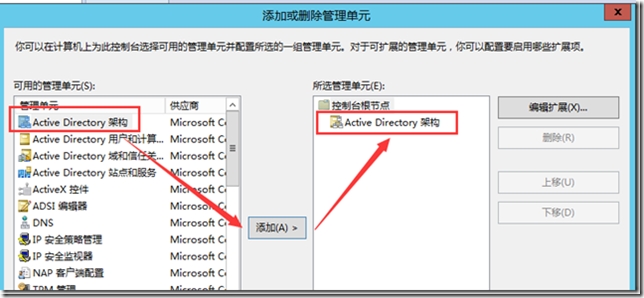
点击确定:
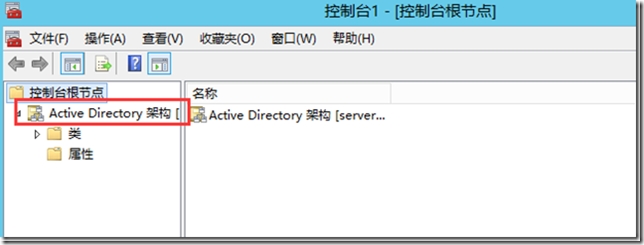
可以看到Active Directory架构已经成功被我们添加到控制台根节点。下面我们鼠标右键Active Directory架构:
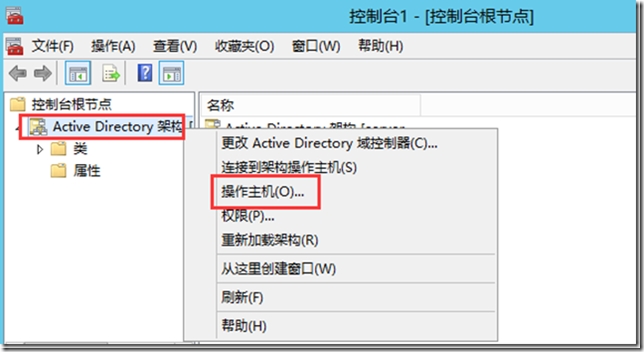
点击操作主机:
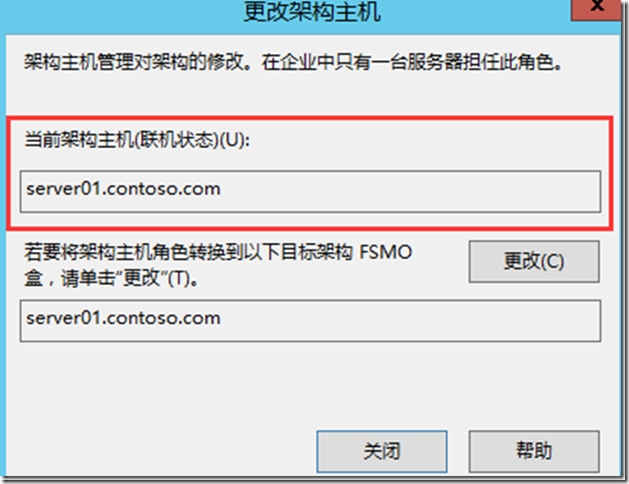
然后就看到了我们整个活动目录里最重要的操作主机:架构主机了
2,命令行方法:
许多朋友认为刚刚的图形界面方法寻找操作主机太过于繁琐,OK下面我们就为大家介绍最简单的一种方法:
同时按下WIN+R键:

输入CMD,点击确定:
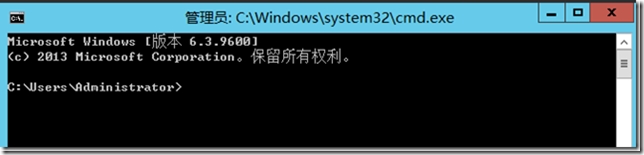
在命令行例我们输入:netdom query fsmo,敲回车:
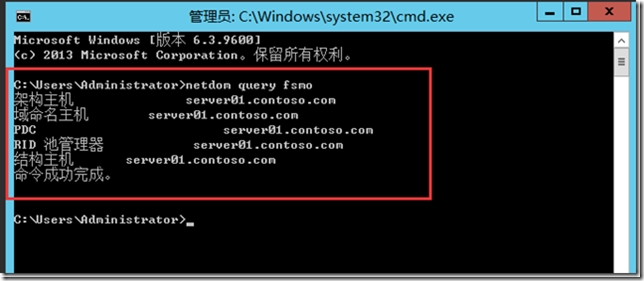
可以看到我们的操作主机被成功找到。
OK、我们的实验到这里就结束了,有不懂得朋友可以提问!